구글 크롬 브라우저나 마이크로소프트 엣지 브라우저를 통해 특정 웹사이트에 접속한 뒤 해당 사이트의 웹페이지에 첨부된 파일 또는 링크된 파일을 다운로드 할 때 안전하지 않은 다운로드라고 해서 다운이 안 되는 경우가 있습니다.
비교적 이미지 파일인 jpg나 png 파일은 다운로드가 별 문제 없이 되는데 반해 인터넷에서 많이 다운로드 하는 pdf 파일이나 엑셀이나 파워포인터와 같은 오피스 파일. 그리고 압축(zip) 파일 같은 경우 안전하게 다운로드할 수 없다면서 다운로드가 되지 않을 때가 있습니다.
이를 경우 경고 메시지를 무시하고 다운로드를 진행할 수도 있지만 업무용으로 자주 이용하는 사이트나 안전에 문제가 없는 사이트인 경우 매번 다운로드 오류가 발생하면 일을 하는데 다소 불편함을 느낄 수 있습니다.
다운로드할 때 안전한 파일과 관련된 이슈로 다운로드가 차단되는 이유는 사이트에 접속하는 전송 프로토콜이 일반적인 http(Hypertext Transfer Protocol)이기 때문입니다.
암호화로 전송되는 https(Hypertext Transfer Protocol Secure)인 경우 안전한 파일 관련 이슈가 발생하지 않고 정상적으로 다운로드가 진행됩니다.
- http://gseek.pe.kr ▶ 일반 전송 프로토콜로 접속
- https://gseek.pe.kr ▶ 암호화된 전송 프로토콜로 접속
그렇다고 https를 지원하지 않는 사이트로 접속할 때 무조건 https로 접속하면 사이트 접속이 되지 않습니다.
보안 이슈 때문에 많은 사이트가 https 전송 프로토콜로 접속을 지원하지만 아직까지 기존 전송 프로토콜이 http로 접속해야 하는 사이트도 많이 남아 있습니다.
이번 글에서는 특정 사이트에 대해 다운로드 항상 허용하는 크롬 안전하지 않은 다운로드가 차단됨. 엣지 안전하게 다운로드할 수 없습니다. 해결 방법에 대해 알아보겠습니다.
크롬 브라우저 안전하지 않은 다운로드가 차단됨 해결 방법
1. 크롬 브라우저에서 특정 사이트에서 파일을 다운로드할 때 “ㅇㅇㅇ 안전하지 않은 다운로드가 차단됨“으로 다운로드가 안 되는 모습입니다.
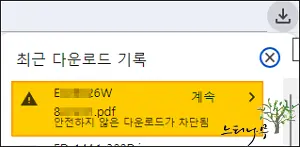
2. 크롬 브라우저에서 주소창에 “http://”로 사이트에 접속하는 경우 “주의 요함“이라는 경고 표시가 붙습니다.
3. 해당 사이트의 설정을 변경하기 위해 “주의 요함‘을 클릭하고, 사이트 정보 보기에서 “사이트 설정“을 선택해 줍니다.
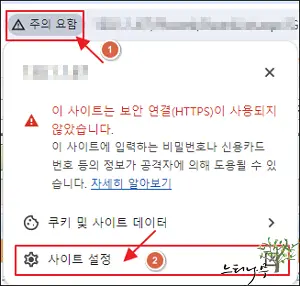
4. 사이트 설정 화면에서 “안전하지 않은 콘텐츠” 항목을 찾습니다.
- 설정 값을 기본값인 “차단“에서 “허용“으로 변경해 줍니다.
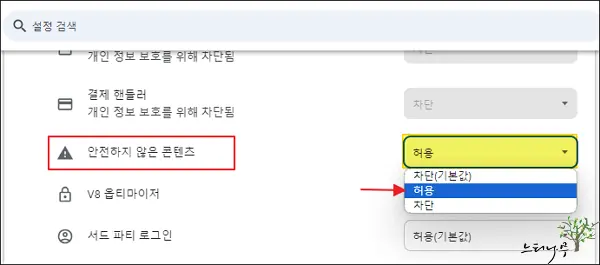
5. 변경된 설정을 적용하기 위해 크롬 브라우저를 새로 고침 하거나 크롬 브라우저을 새로 시작해서 다시 해당 사이트에서 다운로드 해 봅니다.
6. 다운로드가 정상적으로 잘 되는 것을 확인할 수 있습니다.
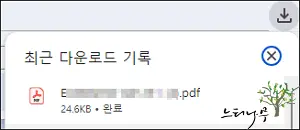
엣지 브라우저 안전하게 다운로드할 수 없습니다. 해결 방법
1. 엣지 브라우저에서 특정 사이트에서 파일을 다운로드할 때 “ㅇㅇㅇ을(를) 안전하게 다운로드할 수 없습니다.“으로 다운로드가 안 되는 모습입니다.
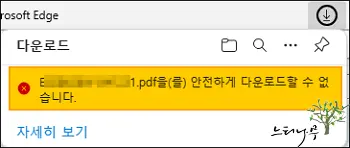
2. 엣지 브라우저에서 주소창에 “http://”로 사이트에 접속하는 경우 “안전하지 않음“이라는 경고 표시가 붙습니다.
3. 해당 사이트의 설정을 변경하기 위해 “안전하지 않음‘을 클릭하고, 사이트 정보 보기에서 “이 사이트에 대한 사용 권한“을 선택해 줍니다.
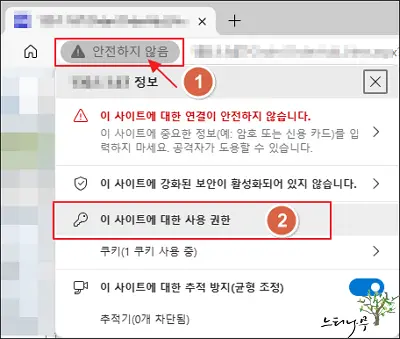
4. 사이트 설정 화면에서 “비보안 콘텐츠” 항목을 찾습니다.
- 설정 값을 기본값인 “차단“에서 “허용“으로 변경해 줍니다.
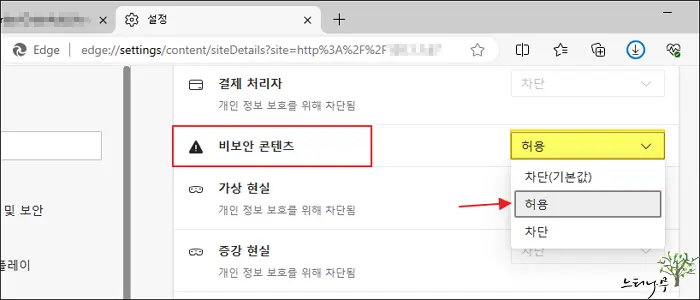
5. 변경된 설정을 적용하기 위해 엣지 브라우저를 새로 고침 하거나 엣지 브라우저을 새로 시작해서 다시 해당 사이트에서 다운로드 해 봅니다.
6. 다운로드가 정상적으로 잘 되는 것을 확인할 수 있습니다.
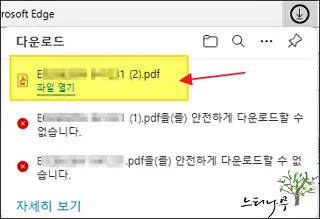
마무리
크롬이나 엣지에서 지속적으로 보안을 강화하면서 http 프로토콜 사용에 점점 더 많은 제약을 두고 있습니다.
언젠가는 https 프로토콜만 사용할 수 있도록 http 프로토콜 사용을 중단할지도 모르겠습니다.
앞 단락에서 설명한 크롬 및 엣지의 설정 변경은 해당 사이트의 모든 콘텐츠에 대해 보안을 허용하는 설정입니다.
따라서 확실하게 안전한 사이트인 경우에 이 글에서 설명한 방법으로 안전하지 않은 콘텐츠 또는 비보안 콘텐츠에 대해 “허용“으로 설정해 놓고 사용하면 됩니다.
※ 함께 읽으면 도움이 될 만한 다른 포스팅 글입니다.
이 글이 도움이 되었기를 바랍니다. ^-^